问题描述
本人机器华硕天选2,型号FA506QM,用了近一年后在今年5月份开始频繁出现掉wifi的情况。即系统即使有wifi图标,但是搜索不到wifi。
网上各种办法都有,有的是换驱动,有的网卡过热换网卡位置或者更换网卡,有的是强制关机重启;总之除了换网卡没有试过(网上说换了也有不行的),其他都治标不治本(即可能好了一下,然后过两天又没了)
驱动选取
驱动升级建议,下载位置:https://www.asus.com.cn/supportonly/fa506qm/helpdesk_download/
- 安装MTK无线网卡驱动V3.00.01.1244及以上版本
- 安装MTK蓝牙驱动V1.3.15.142及以上版本
注意事项:1,必须先更新无线网卡驱动;2,蓝牙驱动也必须更新
MTK无线网络驱动:
https://dlsvr04.asus.com.cn/pub/ASUS/GamingNB/Image/Driver/Networking/30243/WirelessLan_ROG_MediaTek_Z_V3.00.01.1264Sub1_30243.exe
以上填写是最新驱动,安装后重启,保证能连wifi就成,说明驱动没有问题,如果不行,自行下载低一点版本的驱动;
彻底解决
在保证能正常链接之后,然后把windows的更新时驱动更新禁用掉,这玩意儿太坑了,也可能是华硕本来的适配就不太好的原因,禁用掉之后,我已经4个月没有掉过wifi了,算是彻底解决了吧!
win10设置禁止驱动自动更新:
1、首先同时按 Win+R 组合键打开运行框,输入 gpedit.msc 之后按回车键,打开组策略编辑器;
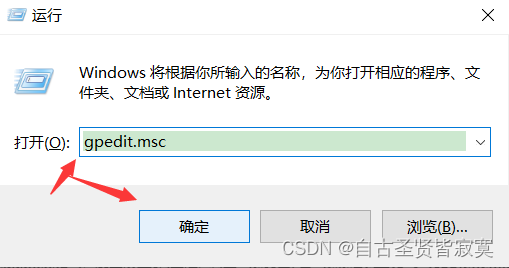
或者直接搜索“组策略”三个字,鼠标双击打开相关结果:
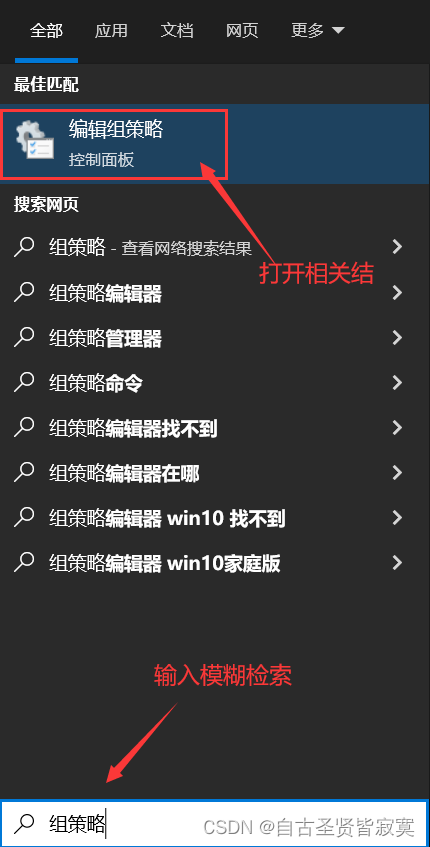
2、在组策略编辑器中展开→计算机配置→管理模版→系统→Internet通信管理→点击右侧的“Internet通信设置”,之后找到“关闭Windows更新设备驱动程序搜索”,双击打开其设置。
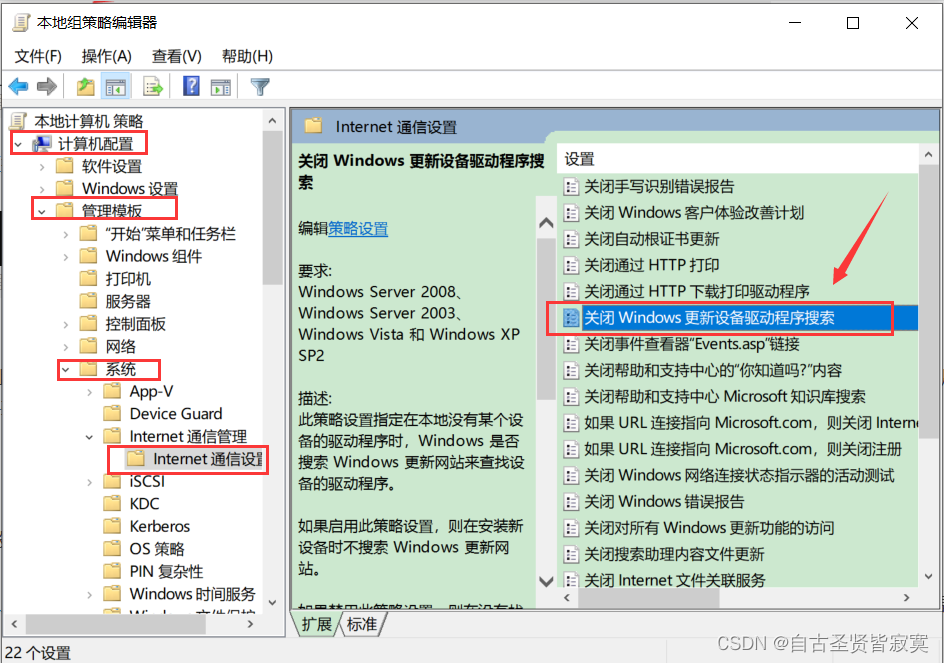
3、在设置界面中勾选“已启用”,然后点击确定退出。
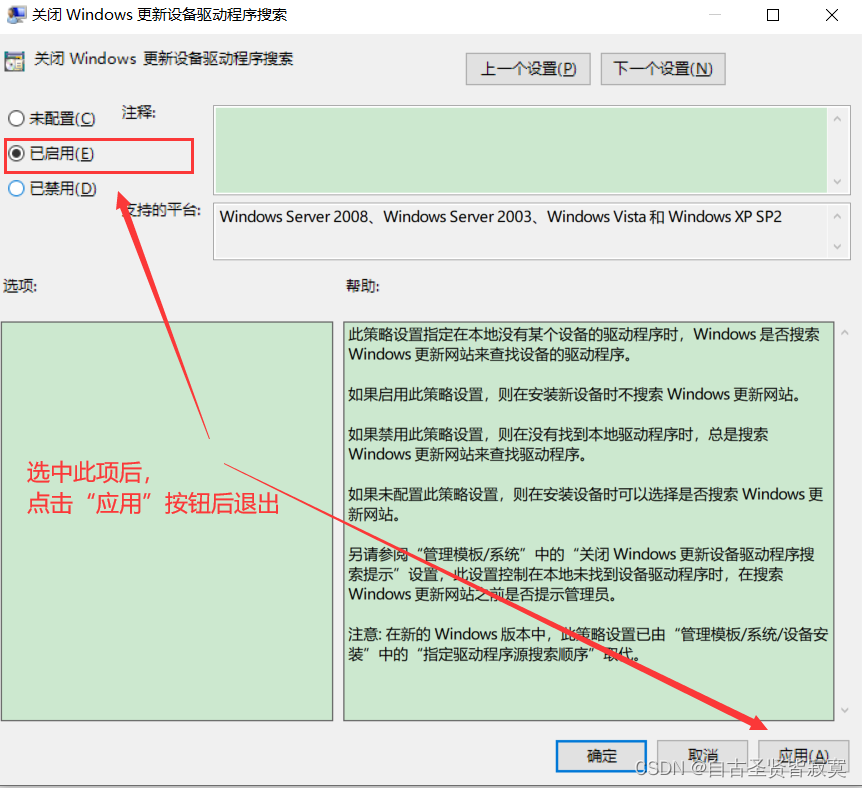
完成以上几步设置后,就可以防止Win10驱动自动更新了,有时候可以解决因为驱动更新,导致的一些不必要的问题。